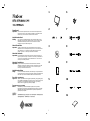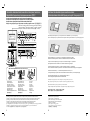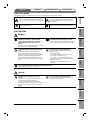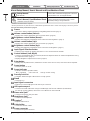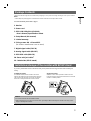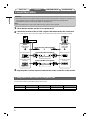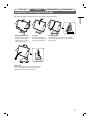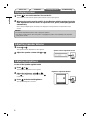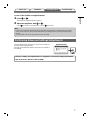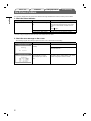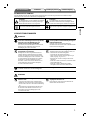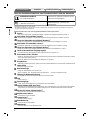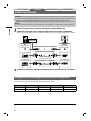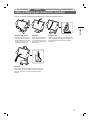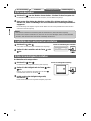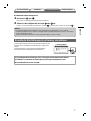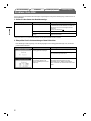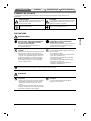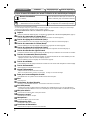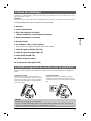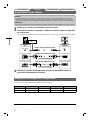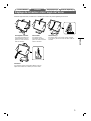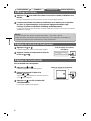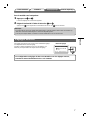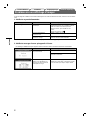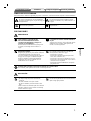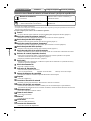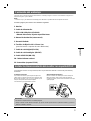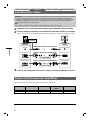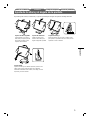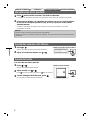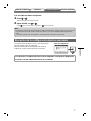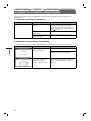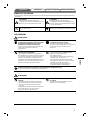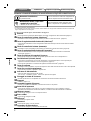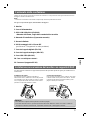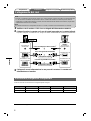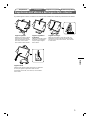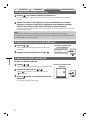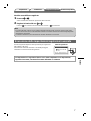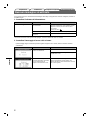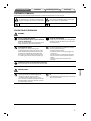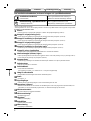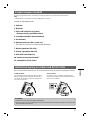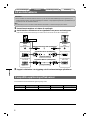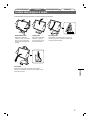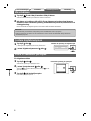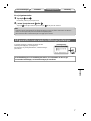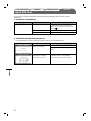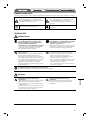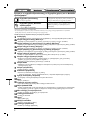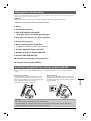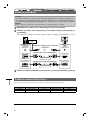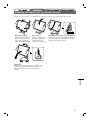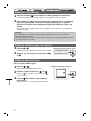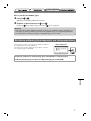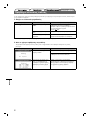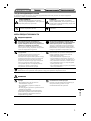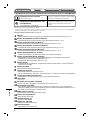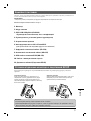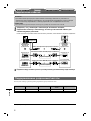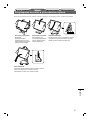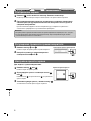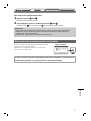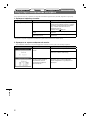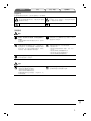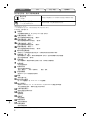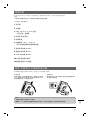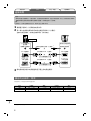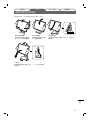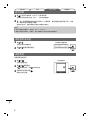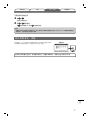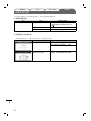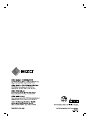Eizo FLEXSCAN S1721 Manuale del proprietario
- Categoria
- TV
- Tipo
- Manuale del proprietario

i
16
27
38
49
510
11
Setup Manual
Important: Please read this Setup Manual, the User’s Manual and the Specifi cations
Sheet stored on the CD-ROM carefully to familiarize yourself with safe and
effective usage. Please retain this manual for future reference.
Installationshandbuch
Wichtig: Lesen Sie dieses Installationshandbuch, das Benutzerhandbuch und das
Datenblatt (auf der CD-ROM) aufmerksam durch, um sich mit der sicheren
und effi zienten Bedienung vertraut zu machen. Bewahren Sie dieses
Handbuch zum späteren Nachschlagen auf.
Manuel d’installation
Important : Veuillez lire attentivement ce Manuel d’installation ainsi que le Manuel
d’utilisation et les caractéristiques techniques inclus sur le CD-ROM, afi n de
vous familiariser avec ce produit et de l’utiliser effi cacement et en toute
sécurité. Conservez ce manuel pour toute référence ultérieure.
Manual de instalación
Importante: Lea detenidamente este Manual de instalación, el Manual del usuario y la
Hoja de especifi caciones que encontrará en el CD-ROM para familiarizarse
con las normas de seguridad y los procedimientos de uso. Conserve este
manual para consultas posteriores.
Manuale di installazione
Importante: leggere attentamente il presente Manuale di installazione, il Manuale
dell’utente e il foglio delle caratteristiche tecniche memorizzati su CD-ROM
per utilizzare il prodotto in modo effi cace e sicuro. Conservare questo
manuale per eventuale riferimenti futuri.
Installationshandboken
Viktigt: Läs den här installationshandboken, bruksanvisningen och specifi kationerna
som fi nns lagrade på CD-skivan för att använda produkten på ett effektivt och
säkert sätt. Spara den här installationshandboken för framtida referens.
Εγχειρίδιο εγκατάστασης
Σημαντικό: Διαβάστε προσεκτικά αυτό το Εγχειρίδιο εγκατάστασης, το Εγχειρίδιο χρήστη
και το Φυλλάδιο προδιαγραφών που θα βρείτε στο CD-ROM προκειμένου να
εξοικειωθείτε με την ασφαλή και αποτελεσματική χρήση της συσκευής.
Κρατήστε αυτό το εγχειρίδιο για μελλοντική αναφορά.
Руководство по установке
Важно! Внимательно прочитайте настоящее Руководство по установке,
Руководство пользователя и спецификации на CD-ROM для получения
сведений о безопасной и эффективной эксплуатации. Сохраните это
руководство для справки.
䆒ᅮݠ
䞡㽕џ乍˖ 䇋Ҩ㒚䯙䇏ټᄬܝⲬϞⱘ䆒ᅮᣛफǃ⫼᠋ݠ㾘Ḑ义ˈҹ֓❳ᙝᅝܼ᳝ᬜ
Փ⫼ᴀᰒ⼎఼ⱘֵᙃDŽ䇋ֱ⬭ᴀᣛफˈҹ֓Ҟৢখ㗗DŽ

Controls and Function / Bedienelemente und Funktion / Commandes et fonction / Controles y funciones / Comandi e funzioni /
Reglage och funktioner / Χειριστήρια και Λειτουργία / Средства управления и их назначение / ࠊ఼ࡳ㛑
<Example of monitor with Height Adjustable stand> <Beispiel für Monitors mit höhenverstellbarem Fuß>
<Exemple de moniteur avec pied réglable en hauteur> <Ejemplo de monitor con soporte de altura regulable>
<Esempio di monitor con supporto regolabile> <Exempel med skärm med stativ justerbart i höjdled>
<Παράδειγμα οθόνης με βάση ρύθμισης ύψους> <Пример монитора с подставкой, регулируемой по высоте> 催ᑺৃ䇗ᭈᑩᑻᰒ⼎఼⼎՟!
About this manual / Infos zu diesem Handbuch / A propos de ce manuel / Acerca de este manual /
Informazioni sul presente manuale / Om denna handbok / Πληροφορίες για αυτό το εγχειρίδιο / Об этом руководстве / ݇Ѣᴀݠ
ii iii
When reading the descriptions on p.1 and 2, please refer to the illustrations on p.i and 2 respectively.
Also it will be helpful of you to perform the monitor operation referring to the illustrations on p.ii with the page opened.
*
1
ScreenManager
®
is an EIZO’s nickname of the Adjustment menu. (For how to use ScreenManager, refer to the User’s Manual on the CD-ROM.)
*
1
ScreenManager
®
ist der Name des Justierungsmenüs von EIZO. (Informationen zur Verwendung von ScreenManager entnehmen Sie dem Benutzerhandbuch auf der CD-ROM.)
*
1
ScreenManager
®
est un alias choisi par EIZO pour le menu de réglage. (Consultez le manuel d’utilisation sur le CD-ROM pour de plus amples détails sur l’utilisation de ScreenManager.)
*
1
ScreenManager
®
es el nombre que utiliza EIZO para el menú de ajuste. (Para obtener información sobre el uso de ScreenManager, consulte el Manual del usuario del CD-ROM).
*
1
ScreenManager
®
è un marchio di EIZO per il menu regolazione. Per informazioni sull’uso di ScreenManager, fare riferimento al manuale dell’utente su CD-ROM.
*
1
ScreenManager
®
är ett smeknamn för EIZO’s justeringsmeny. (För information om hur du använder ScreenManager, se bruksanvisningen på CD-skivan.)
*
1
Η ονομασία ScreenManager
®
είναι μια ονομασία της EIZO για το Μενού ρυθμίσεων. (Για πληροφορίες σχετικά με τη χρήση του ScreenManager, ανατρέξτε στο Εγχειρίδιο χρήστη στο CD-ROM.)
*
1
ScreenManager
®
- это название EIZO для меню параметров. (Подробнее об использовании меню ScreenManager см. в руководстве пользователя на CD-ROM.)
*
1
6FUHHQ0DQDJHU
®
ᰃ䇗ᭈ㦰ऩⱘ(,=2߿⿄DŽ˄݇ѢབԩՓ⫼6FUHHQ0DQDJHUˈ䇋খ㗗ܝⲬЁⱘ⫼᠋ݠDŽ˅
Adjustment menu (
*
ScreenManager
®
) / Justierungsmenü (
*
ScreenManager
®
) / Menu de réglage (
*
ScreenManager
®
) /
Menú de ajuste (
*
ScreenManager
®
) / Menu di regolazione (
*
ScreenManager
®
) / Justeringsmeny (
*
ScreenManager
®
) /
Μενού ρυθμίσεων (
*
ScreenManager
®
) / Меню параметров (
*
ScreenManager
®
) / 䇗ᭈ㦰ऩ˄
*
6FUHHQ0DQDJHU
®
˅
Cabling / Verkabelung /
Câblage / Cableado / Cablaggio / Kablar / Καλωδίωση / Подключения кабелей / ⬉㓚䖲
Zu den Beschreibungen auf S. 1 und 2 sind auf den S. i und 2 Abbildungen zu Ihrer Information vorhanden.
Verwenden Sie die Abbildungen auf Seite ii als Referenz zum Betrieb des Monitors (öffnen Sie hierfür die Seite).
Lorsque vous lisez les descriptions des pages 1 et 2, reportez-vous aux illustrations des pages i et 2, respectivement.
Il peut également être utile d’utiliser le moniteur en vous référant aux illustrations de la page ii dépliée.
Cuando lea las descripciones de las páginas 1 y 2, consulte las ilustraciones de las páginas i y 2 respectivamente.
Asimismo, también resulta útil realizar las operaciones con el monitor mientras consulta las ilustraciones de la página ii con la página abierta.
Durante la lettura delle descrizioni a p. 1 e 2, fare riferimento rispettivamente le illustrazioni a p. 1 e 2.
Si consiglia inoltre di eseguire le operazioni relative al monitor facendo riferimento alle illustrazioni a p. ii tenendo aperta tale pagina.
När du läser beskrivningarna på sidan 1 och 2, se illustrationerna på sidan 1 respektive 2.
Det är även till hjälp att titta på illustrationerna när du ska använda skärmen.
Όταν διαβάσετε τις περιγραφές στις σελ. 1 και 2, ανατρέξτε στις αντίστοιχες εικόνες στις σελ. 1 και 2.
Επίσης, μπορείτε να έχετε ανοικτή τη σελ. ii για να βλέπετε τις εικόνες και να χρησιμοποιήσετε την οθόνη.
При чтении описаний на стр.1 и 2 см. рисунки на стр.i и 2 соответственно.
операции с монитором также лучше выполнять, глядя на рисунки на стр.ii и держа страницу открытой.
䯙䇏义Ёⱘ䇈ᯢᯊˈ䇋ߚ߿খ㗗L义ЁⱘᦦDŽ
㗏ᓔLL义ⳟⴔᦦˈᇍᙼᠻ㸠ᰒ⼎఼᪡ᇚᕜ᳝ᐂࡽDŽ
Tilt adjustable stand /
Verstellbarer Kippträger /
Pied réglable en inclinaison /
Soporte de inclinación regulable /
Supporto regolabile in inclinazione /
Lutningsinställbart stativ /
Βάση ρύθμισης κλίσης /
Подставка с регулируемым наклоном /
㾦ᑺৃ䇗ᭈⱘᑩᑻ
Height adjustable stand /
Höhenverstellbarer Fuß /
Pied réglable en hauteur /
Soporte de altura regulable /
Supporto regolabile /
Höjdinställbart stativ /
Βάση ρύθμισης ύψους /
Подставка, регулируемая по высоте /
催ᑺৃ䇗ᭈⱘᑩᑻ
*
2
*
3
*
1
*
2
Speaker applied model,
*
3
Speaker non-applied model
*
2
Modell mit Lautsprechern,
*
3
Modell ohne Lautsprecher
*
2
Modèle avec haut-parleurs,
*
3
Modèle sans haut-parleurs
*
2
Modelo con altavoces incorporados,
*
3
Modelo sin altavoces incorporados
*
2
Modello con diffusore applicato,
*
3
Modello senza diffusore applicato
*
2
Högtalarmodell,
*
3
Ej högtalarmodell
*
2
Μοντέλο με μεγάφωνα,
*
3
Μοντέλο χωρίς μεγάφωνα
*
2
Модель с громкоговорителями,
*
3
Модель без громкоговорителей
*
2
Փ⫼ᡀໄ఼ⱘᴎൟ,
*
3
ϡՓ⫼ᡀໄ఼ⱘᴎൟ
EZ-UP stand /
EZ-UP-Fuß /
Pied EZ-UP /
Soporte EZ-UP /
Supporto EZ-UP /
EZ-UP stativ /
Βάση EZ-UP /
Подставка EZ-UP /
(=83ᑩᑻ
La pagina si sta caricando...
La pagina si sta caricando...
La pagina si sta caricando...
La pagina si sta caricando...
La pagina si sta caricando...
La pagina si sta caricando...
La pagina si sta caricando...
La pagina si sta caricando...
La pagina si sta caricando...
La pagina si sta caricando...
La pagina si sta caricando...
La pagina si sta caricando...
La pagina si sta caricando...
La pagina si sta caricando...
La pagina si sta caricando...
La pagina si sta caricando...
La pagina si sta caricando...
La pagina si sta caricando...
La pagina si sta caricando...
La pagina si sta caricando...
La pagina si sta caricando...
La pagina si sta caricando...
La pagina si sta caricando...
La pagina si sta caricando...
La pagina si sta caricando...
La pagina si sta caricando...
La pagina si sta caricando...
La pagina si sta caricando...
La pagina si sta caricando...
La pagina si sta caricando...
La pagina si sta caricando...
La pagina si sta caricando...

1
Italiano
SIMBOLI DI SICUREZZA
Il manuale utilizza i simboli di sicurezza riportati sotto per segnalare informazioni di primaria importanza. Leggere le informazioni
con attenzione.
AVVERTENZA
La mancata osservanza delle informazioni
contrassegnate da un simbolo di AVVERTENZA può
dar luogo a gravi lesioni personali anche mortali.
ATTENZIONE
La mancata osservanza delle informazioni
contrassegnate da un simbolo di ATTENZIONE può
dar luogo a lesioni personali di entità moderata o danni
a cose o al prodotto stesso.
Indica un’azione vietata. Indica un’azione obbligatoria che è necessario eseguire.
Risoluzione dei problemi
Configurazione e regolazione
InstallazionePreparazione
PRECAUZIONI
AVVERTENZA
Se l’unità dovesse emettere fumo, rumori
insoliti oppure si percepisca odore di bruciato,
scollegare immediatamente tutti i cavi di
alimentazione e rivolgersi al rivenditore.
L’utilizzo di unità con problemi di funzionamento può
causare incendi, folgorazione o danni alle
apparecchiature.
Utilizzare il cavo di alimentazione in dotazione
e collegarlo alla presa di corrente.
Assicurarsi che la tensione di alimentazione si
compresa nei limiti nominali indicati sul cavo stesso. In
caso contrario potrebbero verifi carsi incendi o
folgorazione.
Mantenere liquidi e oggetti di piccole
dimensioni lontano dall’unità.
I piccoli oggetti o i liquidi caduti accidentalmente
nell’unità attraverso le aperture di ventilazione, possono
causare incendi, folgorazione o danni all’unità stessa.
Nel caso in cui un oggetto o dei liquidi dovessero
penetrare nell’unità, scollegare immediatamente l’unità.
Richiedere il controllo dell’unità da parte di un tecnico
dell’assistenza prima di utilizzarla nuovamente.
Collocare l’unità in un luogo appropriato.
In caso contrario potrebbero verifi carsi incendi o
folgorazione o danni all’unità stessa.
• Non installare all’aperto.
• Non installare in mezzi di trasporto (imbarcazioni,
aeromobili, treni, autoveicoli, ecc.).
• Non posizionare in ambienti polverosi o umidi.
• Non installare in luoghi in cui i vapori siano emessi
direttamente in direzione dello schermo.
• Non posizionare vicino a fonti di calore o in
prossimità di dispositivi di umidifi cazione.
L’apparecchio deve essere collegato a una presa munita di collegamento a terra.
In caso contrario potrebbero verifi carsi incendi o folgorazione.
ATTENZIONE
Non ostruire le aperture di ventilazione
dell’unità.
• Non inserire oggetti nelle aperture di ventilazione.
• Non installare l’unità in un luogo ristretto e chiuso.
• Non utilizzare l’unità in posizione orizzontale o
capovolta.
L’ostruzione delle aperture di ventilazione impedisce il
fl usso corretto dell’aria e può causare incendi,
folgorazioni o danni alle apparecchiature.
Utilizzare una presa di corrente facilmente
accessibile.
Ciò consente di scollegare rapidamente il cavo di
alimentazione in caso di problemi.

2
Italiano
Risoluzione dei problemi
Configurazione e regolazione
InstallazionePreparazione
Informazioni sul manuale di installazione, sul manuale dell’utente e sul foglio delle caratteristiche tecniche
Manuale di installazione
(il presente manuale)
Fornisce le informazioni di base dal collegamento del
monitor al computer all’utilizzo del monitor stesso.
Manuale dell’utente, Foglio delle
caratteristiche tecniche
(• fi le PDF, sul CD-ROM in dotazione*)
Fornisce informazioni quali la regolazione dello
schermo, le impostazioni e le specifi che tecniche.
* È richiesta l’installazione di Adobe Reader.
• Le caratteristiche tecniche variano in base all’area di vendita. Verifi care che il foglio delle caratteristiche tecniche sia scritto nella
lingua corrispondente all’area di acquisto.
Per ogni voce riportata di seguito, fare riferimento alla pagina ii.
1
Sensore
• Il sensore rileva la luminosità dell’ambiente. Funzione di regolazione della luminosità (pagina 7)
2
a
Tasto di controllo del volume (riduzione)*
1
• Visualizza il menu di regolazione del volume per ridurre il livello del volume. (pagina 6)
2
b
Tasto di regolazione della luminosità (riduzione)*
2
• Consente di visualizzare il menu di regolazione della luminosità per ridurre il livello della luminosità.
(pagina 7)
3
a
Tasto di controllo del volume (aumento)*
1
• Visualizza il menu di regolazione del volume per aumentare il livello del volume. (pagina 6)
3
b
Tasto di regolazione della luminosità (aumento)*
2
• Consente di visualizzare il menu di regolazione della luminosità per aumentare il livello della
luminosità. (pagina 7)
4
Tasto di selezione del segnale di ingresso
• Consente di selezionare il segnale di ingresso quando al monitor sono collegati due PC.
5
Tasti direzionali (sinistra, destra)
• Consentono di selezionare una voce di regolazione o di aumentare/ridurre i valori impostati per
regolazioni avanzate mediante il menu di regolazione (pagina 7).
• Consente di visualizzare la schermata di regolazione della luminosità*
1
(pagina 6)
6
Tasto di conferma
•
Visualizza il menu di regolazione, consente di scegliere un valore dalla schermata di menu e salva i valori impostati.
7
Tasto di accensione/spegnimento
• Consente di accendere o spegnere l’apparecchio.
8
Indicatore di alimentazione
• Indica lo stato di funzionamento del monitor.
Blu: acceso Disattivato: spento Arancione: risparmio energetico
9
Fissaggio lucchetto di sicurezza
• Questo tipo di blocco è compatibile con il sistema di sicurezza Kensinton MicroSaver.
10
Supporto
• Vedere a pagina 3, 5.
11
Connettori segnale di ingresso
• Sinistro: connettore DVI-D/Destro: connettore D-Sub mini a 15 piedini.
12
Porta USB di upstream
• Consente di collegare il cavo USB per l’uso di ScreenManager Pro per il software LCD (per
Windows).Per informazioni sull’uso del software, consultare il manuale dell’utente su CD-ROM.
13
Minipresa stereo*
1
• Consente di collegare il cavo con minipresa stereo.
14
Presa cuffi e*
1
• Consente di collegare le cuffi e.
15
Diffusore*
1
• Trasmette la sorgente audio.
16
Fermacavi
• Consente di coprire i cavi del monitor.
17
Connettore di alimentazione
• Consente di collegare il connettore di alimentazione
*
1
Modello con diffusore applicato, *
2
Modello senza diffusore applicato

3
Italiano
Contenuto della confezione
Verifi care che tutti i seguenti componenti siano inclusi nella confezione. Se i componenti elencati di seguito risultassero mancanti o
danneggiati, contattare il rivenditore locale.
NOTA
• Conservare la confezione e tutti i relativi componenti per eventuali spostamenti del monitor.
Per ogni voce riportata di seguito, fare riferimento alla pagina i.
1
Monitor
2 Cavo di alimentazione
3 EIZO LCD Utility Disk (CD-ROM)
• Manuale dell’utente, Foglio delle caratteristiche tecniche
4 Manuale di installazione (il presente manuale)
5 Garanzia limitata
6 Viti di montaggio: M4 × 12 mm 4PZ
(per il braccio o il supporto di un altro produttore)
7 Cavo del segnale digitale (FD-C39)
8 Cavo del segnale analogico (MD-C87)
9 Cavo USB EIZO (MD-C93)
10 Cavo con minipresa stereo*
1
11 Fermacavi (supporto EZ-UP)
Installazione/conservazione del monitor con supporto EZ-UP
Se è stato acquistato il monitor con supporto EZ-UP, attenersi alle procedure riportate di seguito per l’installazione e la
conservazione.
Installazione del monitor
Per installare il monitor, sollevare quest’ultimo in
direzione della freccia, afferrando la sezione del pannello
con entrambe le mani, fi no ad udire uno scatto. In questo
caso, il supporto del monitor è bloccato in modo saldo in
posizione ed è possibile utilizzare il monitor.
Conservazione del monitor
Fare scorrere la manopola “Unlock” (sblocco) verso l’alto
in direzione della freccia per rilasciare il blocco. Inclinare
la sezione del pannello del monitor all’indietro, quindi
piegare il monitor per conservarlo.
Attenzione
• Non utilizzare il supporto EZ-UP quando il monitor è piegato.
• Una volta rilasciato il blocco, prestare particolare attenzione affi nché il monitor non cada o le dita non
rimangano incastrate. Diversamente, è possibile causarsi ferite o danneggiare il monitor.
*
1
Modello con diffusore applicato

4
Italiano
Risoluzione dei problemi
Configurazione e regolazione
Preparazione Installazione
Collegamento dei cavi
Nota
• Durante la sostituzione del presente monitor con un altro monitor, prima di procedere al collegamento del
PC assicurarsi di modifi care le impostazioni del PC relative alla risoluzione e alla frequenza verticale
regolandole su quelle disponibili per il monitor, facendo riferimento alla tabella di risoluzione (Foglio delle
caratteristiche tecniche su CD-ROM).
NOTA
• Per ulteriori informazioni sul collegamento di due PC al monitor, consultare il manuale dell’utente su CD-ROM.
1
Verifi care che il monitor e il PC siano scollegati dall’alimentazione elettrica.
2
Collegare il monitor al computer con il cavo dei segnali appropriato per i connettori utilizzati.
Dopo aver collegato i connettori dei cavi, stringere le viti dei connettori affi nché combacino perfettamente.
3
Collegare il cavo di alimentazione in una presa di corrente e il connettore di
alimentazione sul monitor.
Connettori sul PC
Connettore DVI-D
Connettore D-Sub
mini a 15 piedini
Connettori sul
monitor
Connettore DVI-D
Connettore D-Sub
mini a 15 piedini
Cavo con minipresa stereo (fornito)*
1
Cavo dei segnali MD-C87 (fornito)
Collegamento digitale
Collegamento analogico
Lettore CD e
così via
Cavo dei segnali FD-C39 (fornito)
Connettore di
uscita audio
Connettore di
ingresso audio*
1
*
1
Modello con diffusore applicato
Risoluzioni/Frequenze compatibili
Utilizzare il monitor con la risoluzione consigliata riportata di seguito.
Segnale Risoluzione Frequenza
Frequenza dot clock
Commenti
Analogico 1280 × 1024 ~ 75 Hz 135 MHz (max.) VESA
Digitale 1280 × 1024 60 Hz 108 MHz (max.) VESA

5
Italiano
Risoluzione dei problemi
Configurazione e regolazione
Preparazione Installazione
Regolazione dell’altezza e dell’angolo dello schermo
È possibile regolare l’altezza, l’inclinazione e la rotazione dello schermo fi no a ottenere la posizione di lavoro ottimale.
Supporto regolabile
Afferrare i lati sinistro e destro
del monitor con entrambe le
mani per regolare lo schermo
verso l’alto, verso il basso,
verso sinistra e verso destra.
Supporto regolabile in
inclinazione
Afferrare i lati sinistro e destro
del monitor con entrambe le
mani per regolare l’angolo
dello schermo.
Supporto ArcSwing 2
Afferrare i lati sinistro e destro del monitor con
entrambe le mani per regolare la direzione dello
schermo verso l’alto, verso il basso, verso sinistra
e verso destra.
Supporto EZ-UP
Afferrare i lati sinistro e destro del monitor con entrambe
le mani per regolare l’angolazione dello schermo
spostandolo verso l’alto, verso il basso, verso sinistra e
verso destra.

6
Italiano
Preparazione Installazione
Configurazione e regolazione
Risoluzione dei problemi
Visualizzazione dello schermo
1
Premere per accendere il monitor. Accendere il PC.
Si accenderà l’indicatore di alimentazione del monitor (blu) e verrà visualizzata l’immagine dello
schermo.
2
Quando il monitor e il PC vengono accesi per la prima volta con il segnale
analogico, la funzione di regolazione automatica viene attivata per regolare i
valori di clock, di fase e la posizione del display in modo automatico.
Se viene utilizzato il segnale analogico, le immagini vengono visualizzate correttamente in base ai dati
preimpostati del monitor.
Nota
• Durante l’uso della funzione di regolazione automatica, viene visualizzato “Auto in progress”.
• Al termine dell’uso, assicurarsi di spegnere il PC e il monitor. Scollegando il cavo di alimentazione viene
interrotto il fl usso di corrente al monitor.
Regolazione della luminosità
Modello con diffusore applicato
1
Premere o .
Viene visualizzata la schermata di regolazione della luminosità.
2
Regolare la luminosità con o .
Premere per aumentare la luminosità dello schermo
o per diminuirla.
3
Premere quando è visualizzata la luminosità
desiderata.
La luminosità specifi cata viene salvata.
Finestra di regolazione della
luminosità
Regolazione del volume del diffusore
1
Premere o .
Viene visualizzata la schermata di regolazione del volume
del diffusore.
2
Regolare il volume del diffusore con o .
Schermata di regolazione del
volume del diffusore

7
Italiano
Preparazione Installazione
Configurazione e regolazione
Risoluzione dei problemi
Modello senza diffusore applicato
1
Premere o .
Viene visualizzata la fi nestra di regolazione della luminosità.
2
Regolare la luminosità con o .
Premere per aumentare la luminosità dello schermo o per diminuirla.
Nota
• La luminosità dello schermo viene regolata automaticamente quando il sensore presente sulla parte
inferiore del monitor rileva la luminosità dell’ambiente circostante mediante la funzione BrightRegulator
(Regolazione luminosità).
Per ulteriori informazioni, fare riferimento al manuale dell’utente su CD-ROM.
Esecuzione delle impostazioni/regolazioni avanzate
Il menu di regolazione dispone di varie impostazioni per la regolazione
dello schermo e del colore.
Fare riferimento al manuale dell’utente su CD-ROM per maggiori
informazioni su ciascuna funzione di regolazione.
Le impostazioni e le regolazioni di base sono state completate. Per le impostazioni/
regolazioni avanzate, consultare il manuale dell’utente su CD-ROM.
Menu di regolazione

8
Italiano
Configurazione e regolazione
Preparazione Installazione
Risoluzione dei problemi
Nessuna immagine visualizzata
Se sul monitor non viene visualizzata alcuna immagine anche dopo aver applicato le soluzioni consigliate, contattare il
rivenditore locale.
1. Controllare l’indicatore di alimentazione.
Sintomo Stato Possibile causa e soluzione
Nessuna immagine L’indicatore di alimentazione
non si accende.
Verifi care che il cavo di alimentazione sia
collegato correttamente. Se il problema persiste,
spegnere il monitor per alcuni minuti, quindi
riaccenderlo.
Premere di nuovo .
Indicatore di alimentazione blu. Controllare l’impostazione del guadagno*.
Indicatore di alimentazione
arancione.
Utilizzare il mouse o la tastiera del PC.
* Per ulteriori informazioni sulla regolazione del guadagno, consultare il manuale dell’utente su CD-ROM.
2. Controllare il messaggio di errore sullo schermo.
Questi messaggi vengono visualizzati quando il segnale di ingresso non è corretto, anche se il monitor funziona
correttamente.
Sintomo Stato Possibile causa e soluzione
Segnale di ingresso non
ricevuto correttamente.
Controllare che il PC sia acceso.
Controllare che il cavo dei segnali sia collegato
correttamente al PC.
La frequenza del segnale è al di
fuori delle specifi che consentite.
L’errore di frequenza del
segnale è visualizzato in rosso.
Cambiare la frequenza del segnale utilizzando il
software di utilità della scheda grafi ca. Per
ulteriori informazioni, fare riferimento al manuale
della scheda grafi ca.
La pagina si sta caricando...
La pagina si sta caricando...
La pagina si sta caricando...
La pagina si sta caricando...
La pagina si sta caricando...
La pagina si sta caricando...
La pagina si sta caricando...
La pagina si sta caricando...
La pagina si sta caricando...
La pagina si sta caricando...
La pagina si sta caricando...
La pagina si sta caricando...
La pagina si sta caricando...
La pagina si sta caricando...
La pagina si sta caricando...
La pagina si sta caricando...
La pagina si sta caricando...
La pagina si sta caricando...
La pagina si sta caricando...
La pagina si sta caricando...
La pagina si sta caricando...
La pagina si sta caricando...
La pagina si sta caricando...
La pagina si sta caricando...
La pagina si sta caricando...
La pagina si sta caricando...
La pagina si sta caricando...
La pagina si sta caricando...
La pagina si sta caricando...
La pagina si sta caricando...
La pagina si sta caricando...
La pagina si sta caricando...
La pagina si sta caricando...
La pagina si sta caricando...
-
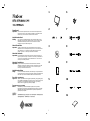 1
1
-
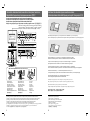 2
2
-
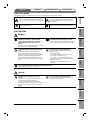 3
3
-
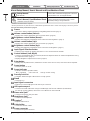 4
4
-
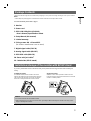 5
5
-
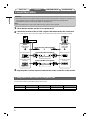 6
6
-
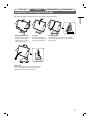 7
7
-
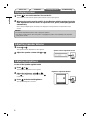 8
8
-
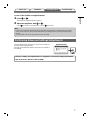 9
9
-
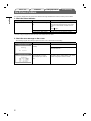 10
10
-
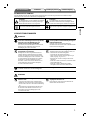 11
11
-
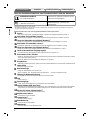 12
12
-
 13
13
-
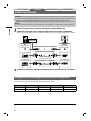 14
14
-
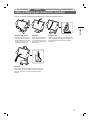 15
15
-
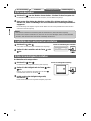 16
16
-
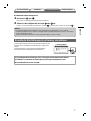 17
17
-
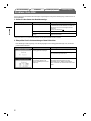 18
18
-
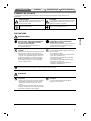 19
19
-
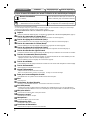 20
20
-
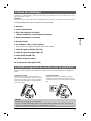 21
21
-
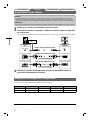 22
22
-
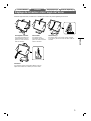 23
23
-
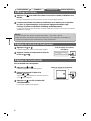 24
24
-
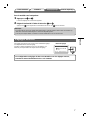 25
25
-
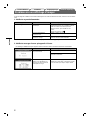 26
26
-
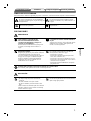 27
27
-
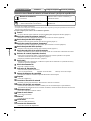 28
28
-
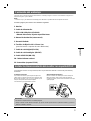 29
29
-
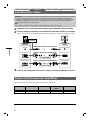 30
30
-
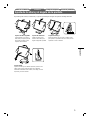 31
31
-
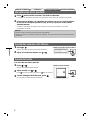 32
32
-
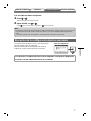 33
33
-
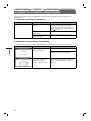 34
34
-
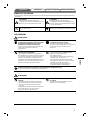 35
35
-
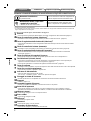 36
36
-
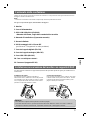 37
37
-
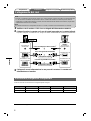 38
38
-
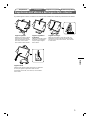 39
39
-
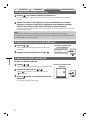 40
40
-
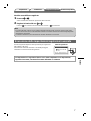 41
41
-
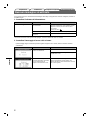 42
42
-
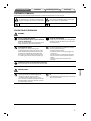 43
43
-
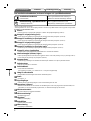 44
44
-
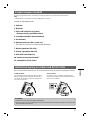 45
45
-
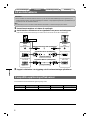 46
46
-
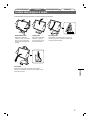 47
47
-
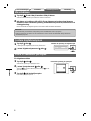 48
48
-
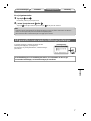 49
49
-
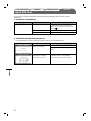 50
50
-
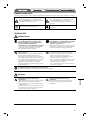 51
51
-
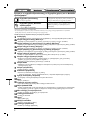 52
52
-
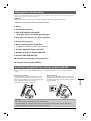 53
53
-
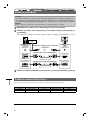 54
54
-
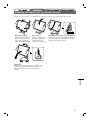 55
55
-
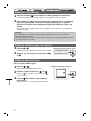 56
56
-
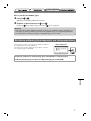 57
57
-
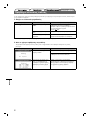 58
58
-
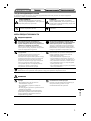 59
59
-
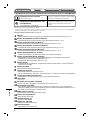 60
60
-
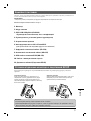 61
61
-
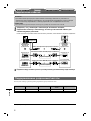 62
62
-
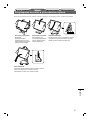 63
63
-
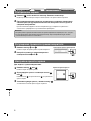 64
64
-
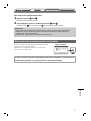 65
65
-
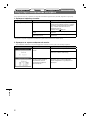 66
66
-
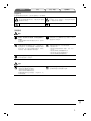 67
67
-
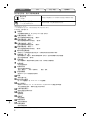 68
68
-
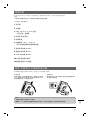 69
69
-
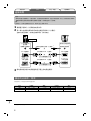 70
70
-
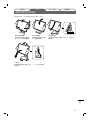 71
71
-
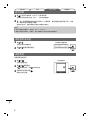 72
72
-
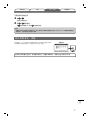 73
73
-
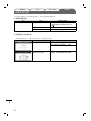 74
74
-
 75
75
-
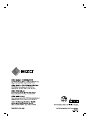 76
76
Eizo FLEXSCAN S1721 Manuale del proprietario
- Categoria
- TV
- Tipo
- Manuale del proprietario
in altre lingue
- English: Eizo FLEXSCAN S1721 Owner's manual
- français: Eizo FLEXSCAN S1721 Le manuel du propriétaire
- español: Eizo FLEXSCAN S1721 El manual del propietario
- Deutsch: Eizo FLEXSCAN S1721 Bedienungsanleitung
- русский: Eizo FLEXSCAN S1721 Инструкция по применению
- svenska: Eizo FLEXSCAN S1721 Bruksanvisning
Documenti correlati
-
Eizo S1961 Manuale del proprietario
-
Eizo flexscan s19021 Manuale utente
-
Eizo FLEXSCAN P1700 Manuale del proprietario
-
Eizo FLEXSCAN S2401W Manuale del proprietario
-
Eizo M1900 Manuale utente
-
Eizo S2000 Manuale del proprietario
-
Eizo FLEXSCAN S2201W Manuale utente
-
Eizo S2231W Manuale del proprietario
-
Eizo S2431W Manuale del proprietario
-
Eizo S1932 Manuale del proprietario